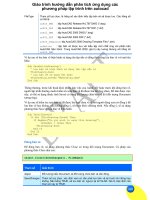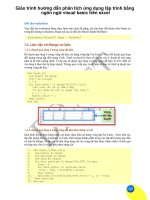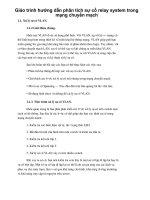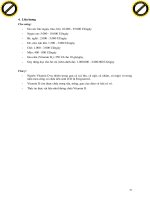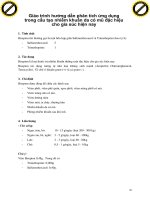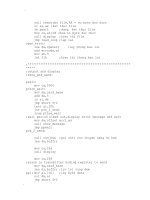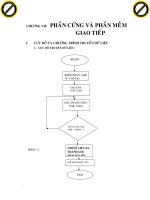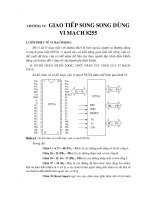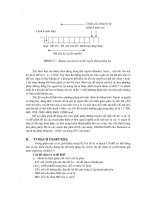Giáo trình hướng dẫn phân tích sử dụng công cụ oval tool để tạo chuyển động trong scene p5 potx
Bạn đang xem bản rút gọn của tài liệu. Xem và tải ngay bản đầy đủ của tài liệu tại đây (222.76 KB, 5 trang )
GIÁO TRÌNH THIẾT KẾ WEB : PHẦN LÝ THUYẾT - TỰ HỌC MACROMEDIA FLASH 5.0 BẰNG HÌNH ẢNH CHƯƠNG 8
3. Trong hộp thoại Symbol Properties, chọn mục Behavior là Movie Clip và sau đó
nhấp chuột vào nút OK. Flash tạo ra một biểu tượng mới để hiệu chỉnh trong chế độ
Symbol-editing.
4. Trong thanh thước Timeline, nhấp chuột vào Frame 1 trên Layer 1 và chọn trên
trình đơn
Edit > Paste Frames
. Điều này sẽ dán các frame bạn vừa sao chép từ
trong Timeline chính sang Timeline của Symbol Movie Clip này. Bất kỳ ảnh chuyển
động, nút hay tương tác trong các frame bạn sao chép bây giờ trở thành một ảnh
chuyển động độc lập nhau (một Symbol Movie Clip) mà bạn có thể sử dụng lại
xuyên suốt đoạn phim.
Nhấp chuột vào Frame 1 tại Layer1
Nhấp phải chuột chọn lệnh Paste Frames hoặc chọn trên trình đơn Edit > Paste Frames
5. Bạn có thể thực hiện một trong những cách sau để thoát khỏi chế độ Symbol-editing:
TỦ SÁCH STK – THẾ GIỚI ĐỒ HỌA BIÊN SOẠN : KS PHẠM QUANG HUY
170
.
GIÁO TRÌNH THIẾT KẾ WEB : PHẦN LÝ THUYẾT - TỰ HỌC MACROMEDIA FLASH 5.0 BẰNG HÌNH ẢNH CHƯƠNG 8
Chọn trình đơn
Edit > Edit
Movie
.
Nhấp chuột vào nút Scene tại góc
trái phía trên trong cửa sổ tài
liệu.
Nhấp chuột vào nút
Edit Scene
tại góc phải phía trên trong cửa
sổ tài liệu phía trên thanh thước
Timeline và chọn một Scene có
trong trình đơn
6. Để xoá ảnh chuyển động trong thanh thước Timeline chính của đoạn phim bằng cách
chọn từng frame trong mỗi Layer và chọn trình đơn
Insert > Remove Frame
.
SAO CHÉP CÁC SYMBOL
Sao chép một Symbol cho phép bạn dùng một Symbol đang tồn tại để làm điểm khởi
đầu cho việc tạo ra một Symbol mới.
Sao chép một Symbol như sau:
1. Chọn một Symbol trong cửa sổ Library.
2. Bạn có thể thực hiện một trong hai bước sau để sao chép Symbol:
• Nhấp phải chuột (trong Windows) hoặc nhấp Control (trong Macintosh) và
chọn lệnh
Duplicate
có trong trình đơn.
• Chọn lệnh
Duplicate
trong trình đơn Library Options.
TỦ SÁCH STK – THẾ GIỚI ĐỒ HỌA BIÊN SOẠN : KS PHẠM QUANG HUY
171
.
GIÁO TRÌNH THIẾT KẾ WEB : PHẦN LÝ THUYẾT - TỰ HỌC MACROMEDIA FLASH 5.0 BẰNG HÌNH ẢNH CHƯƠNG 8
TẠO CÁC INSTANCE
Một khi bạn đã tạo ra một Symbol, bạn có thể tạo ra các Instance của Symbol đó bất kỳ
lúc nào bạn thích kể cả bên trong các Symbol khác.
Cách tạo ra một Instance mới của một Symbol:
1. Chọn một Layer trong thanh thước Timeline. Flash có thể đặt nhiều Instance vào các
keyframe chỉ trong Layer hiện hành. Nếu bạn không chọn một Keyframe, Instance
này sẽ được thêm vào keyframe đầu tiên bên trái frame hiện hành.
2. Chọn trong trình đơn
Window > Library
để mở thư viện.
3. Kéo Symbol từ trong thư viện vào trong vùng Stage.
4. Nếu bạn tạo ra một Instance của một Symbol đồ họa, bạn hãy chọn trên trình đơn
Insert > Frame
để thêm vào số lượng frame để chứa Symbol đồ họa đó.
Kéo Symbol từ trong th
ư
viện vào trong vùng
Stage
Sau khi tạo ra một Instance của một Symbol, bạn hãy dùng bảng Instance (trong trình
đơn
Windows > Panels > Instance
) để xác đònh hiệu ứng màu, gán các hành động, thiết lập các
chế độ hiển thò đồ họa hoặc thay đổi các hành vi của Instance đó. Hành vi của Instance giống
với hành vi của Symbol trừ phi bạn xác đònh các thuộc tính khác. Bất kỳ sự thay đổi nào trên
một Instance sẽ không làm ảnh hưởng đến Symbol. Bạn có thể tham khảo mục “Cách thay đổi
màu trong suốt và Color của một Instance”.
TẠO CÁC NÚT
Thực tế các nút chỉ chiếm 4 frame chuyển động trong một Movie clip. Khi bạn chọn
hành vi cho nút đó của Symbol, Flash sẽ tạo ra trên thanh thước Timeline có 4 frame. Ba frame
đầu tiên hiển thò ba trạng thái có thể có của nút và frame thứ 4 xác đònh vùng kích hoạt của nút
đó. Thanh thước Timeline thật sự không diễn hoạt nút đó, nó chỉ đơn giản phản ứng lại khi đưa
chuột ngang qua và hành động bằng cách nhảy đến frame thích hợp.
TỦ SÁCH STK – THẾ GIỚI ĐỒ HỌA BIÊN SOẠN : KS PHẠM QUANG HUY
172
.
GIÁO TRÌNH THIẾT KẾ WEB : PHẦN LÝ THUYẾT - TỰ HỌC MACROMEDIA FLASH 5.0 BẰNG HÌNH ẢNH CHƯƠNG 8
Để tạo một nút tương tác trong một
đoạn phim, bạn hãy đặt một Instance của
Symbol vào trong vùng Stage và gán các
hành động cho Instance đó. Các hành động
này phải được gán cho Instance của nút
trong đoạn phim không phải là gán cho
frame trong Timeline của nút đó.
4 frame của một nút trên thanh thước Timeline
Mỗi frame trong thanh thước
Timeline của một Symbol nút có một chức
năng đặc biệt:
• Frame đầu tiên là trạng thái
Up , tượng trưng cho nút khi
con trỏ không đưa ngang qua
nó.
• Frame thứ hai là trạng thái
Over, tượng trưng cho sự
xuất hiện của nút khi đưa
con trỏ chuột ngang qua nó.
• Frame thứ ba là trạng thái
Down, sẽ xuất hiện nút khi
bạn nhấp chuột vào nó.
• Frame thứ tư là trạng thái Hit, xác đònh vùng khi nhấp chuột vào. Vùng này sẽ
không thấy trong đoạn phim.
4 trạng thái khác nhau cho một nút
Nội dung tiêu biểu của frame Up, Over, Down và Hit (được kết hợp trong frame thứ ba).
Để biết thêm chi tiết về cách tạo ra các nút trong Flash, bạn có thể xem mục trợ giúp
trong trình đơn
Help > Lessons > Buttons
hay xem Giáo trình thiết kế Web : Phần thực hành –
Tự học Macromedia Flash 5 bằng hình ảnh cùng tác giả.
Cách tạo ra một nút:
1. Chọn trên trình đơn
Edit > Deselect All
để đảm bảo rằng không có đối tượng nào
được chọn trong vùng Stage.
2. Chọn tiếp trên trình đơn
Insert > New Symbol
hoặc nhấn phím tổ hợp
Ctrl + F8
(trong Windows) hoặc
Command + F8
(trong Macintosh). Để tạo ra nút, bạn có thể
chuyển đổi các frame thành các keyframe.
TỦ SÁCH STK – THẾ GIỚI ĐỒ HỌA BIÊN SOẠN : KS PHẠM QUANG HUY
173
.
GIÁO TRÌNH THIẾT KẾ WEB : PHẦN LÝ THUYẾT - TỰ HỌC MACROMEDIA FLASH 5.0 BẰNG HÌNH ẢNH CHƯƠNG 8
3. Trong hộp thoại Symbol Properties, nhập tên cho biểu tượng nút mới và trong mục
Behavior chọn là Button. Flash sẽ chuyển sang chế độ Symbol-editing. Tiêu đề của
thanh thước Timeline thay đổi để hiển thò 4 frame liên tiếp nhau có tên là Up, Over,
Down và Hit. Frame đầu tiên là Up, là một frame trống.
4. Để tạo ra ảnh nút trạng thái Up, bạn hãy dùng công cụ vẽ hay nhập ảnh vào hoặc đưa
một Instance của một Symbol khác vào vùng Stage. Bạn có thể dùng một Symbol là
Graphic hoặc Movie Clip cho một nút nhưng bạn không thể dùng một nút cho một nút.
Bạn có thể dùng một Symbol là Movie Clip nếu bạn muốn nút đó được chuyển động.
5. Nhấp chuột vào frame thứ hai là Over và chọn trên trình đơn
Insert > Keyframe
.
Trở lại Scene Nút hiệu chỉnh Scene
Flash chèn một keyframe sao chép nội dung của frame Up
6. Thay đổi ảnh trong nút trạng thái Over.
TỦ SÁCH STK – THẾ GIỚI ĐỒ HỌA BIÊN SOẠN : KS PHẠM QUANG HUY
174
.